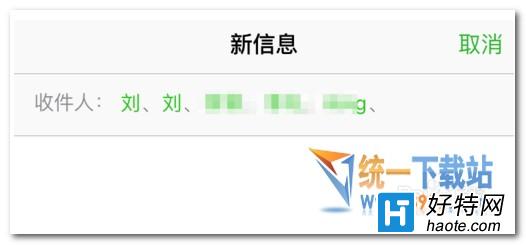iPhone5SE怎么群发短信呢?相信很多用户可能还不太清楚苹果5SE如何群发短信的,接下来,小编就为你分享一下iPhone5SE群发短信的技巧,一起来看看吧。

方法一
1、如下图所示,打开苹果手机上的信息应用后,点击右上角的【编写】按钮,创建一条新的短信。
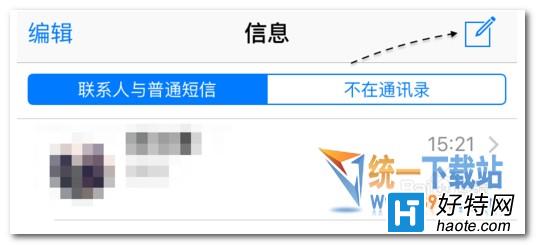
2、接下来在新信息中,可以点击右上方的 + 按钮,从当前手机的通讯录选择联系人,如图所示
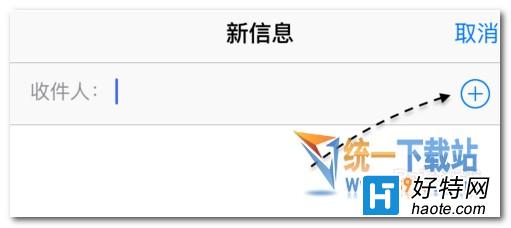
3、在通讯录中选择好了联系人以后,然后点击想要发送的电话号码,如图所示
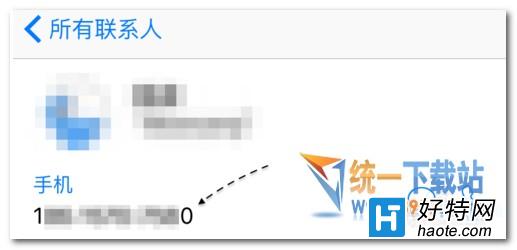
4、另外还可以在收件人一栏,直接输入想要发送信息人的姓或名,然后系统会自动列出相应人员的名字,点击即可选择。
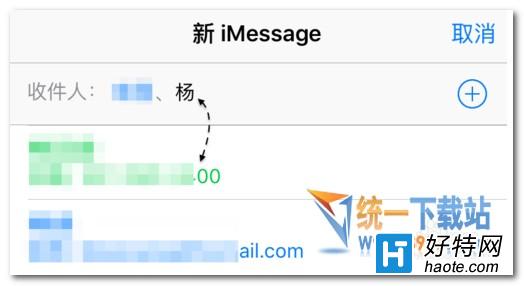
5、按照上面的方法来操作,即可同时添加多个联系人,群发短信了。如下图所示,当群发信息以后,系统会自动把这些人加入到一个短信的群组对话中。
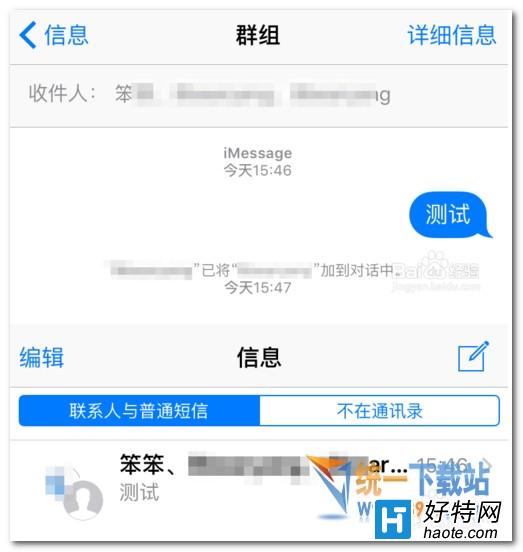
方法二
1、对于中国的用户而言,可能好多人会不太喜欢系统自带的短信群发操作,如果是这样的话,还可以选择使用一些第三方通讯类软件。这里以微信电话本为例,可以前往 App Store 中下载,如图所示
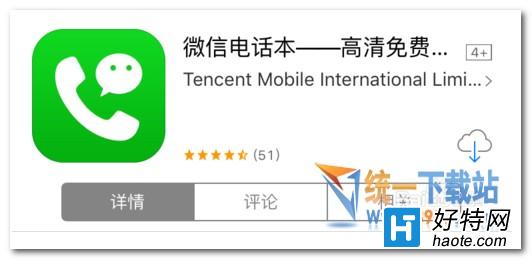
2、下载安装成功以后,可以直接通过微信来登录,非常方便。进入微信电话本以后,在通讯录列表中,先点击左上角的【选择】按钮,如下图所示
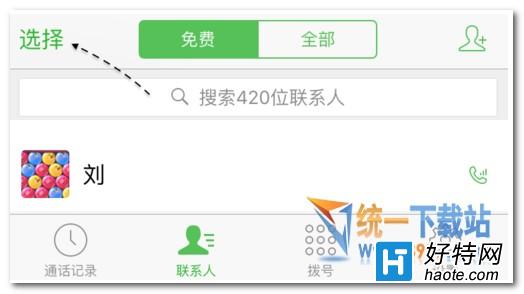
3、接下来可以在通讯录中,一次性选择多个想要发送信息的联系人,然后再点击左下角的【短信】按钮。
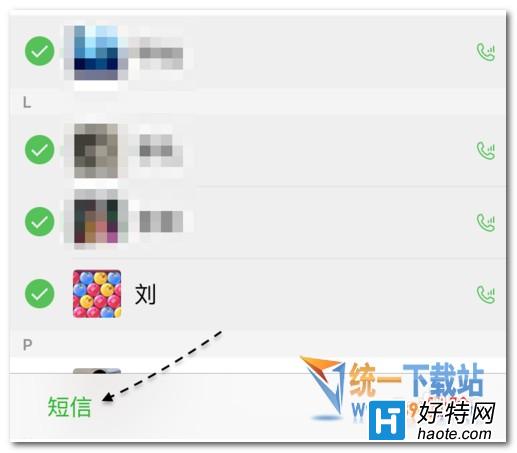
4、随后软件会自动把这些联系人添加到群发短信的收件人一栏,就可以开始输入短信内容,群发信息了。